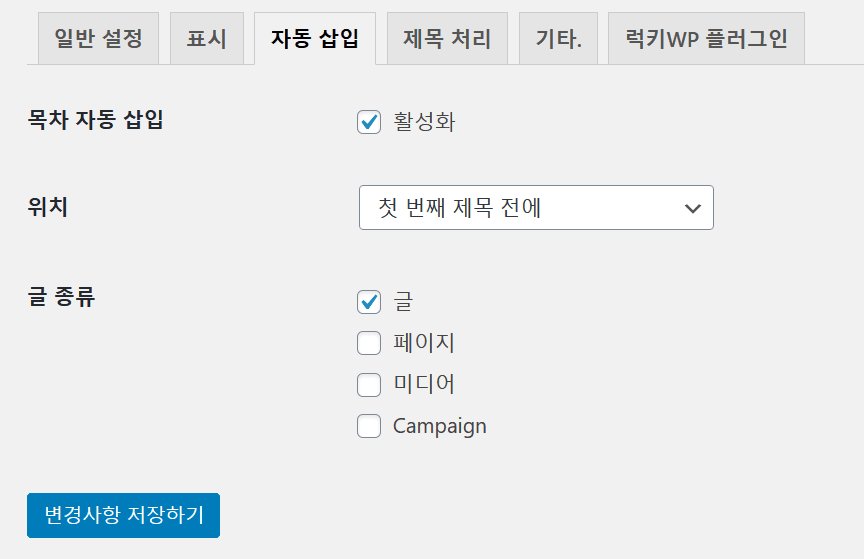블로그 SEO를 고민하면서 언젠가는 목차 플러그인을 적용해야겠다고 마음속으로 생각만 하고 있었습니다. 그러다가 설날 연휴 시간이 있는 김에 워드프레스 목차 플러그인을 설치해 보았습니다.
워드프레스 목ck 플러그인(TOC Plugin)을 선택하고 선택한 목차 플러그인, LuckyWP Table of Contents 사용 방법을 간단히 정리해 봤습니다.
Table of contents
목차 보이기
어떤 목차 플러그인을 사용해야 할까?
구글 검색을 해보면 다양한 워드프레스 목차 플러그인을 발견할 수 있습니다. 이러한 많은 목차 플러그인 중에서 검토할만한 플러그인들은 다음과 같은 것들이 있습니다.
- LuckyWP Table of Contents
. 현재 약 6만 사이트에 적용되어 있는 목차 플러그인
. 무료이고, 가벼우면서도 기본 기능을 잘 갖추고 있는 플러그인이라는 평가
. 평점 4.9로 목차 플러그인 중에서 가장 평점이 높음
. 적용 사이트 수에 비해서 평가가 굉장히 많고, 좋게 평가되고 있음
. Rank Math SEO 플러그인에서 공식적으로 인정한 플러그인
. 거의 유일하게 한글 지원, 한글 지원이 큰 특징은 아닐 수 있지만 이왕이면 한글 지원이 좋을 듯 - Table of Contents Plus
. 30만개 이상 설치된 플러그인으로 가장 유명한 것 목차 플러그인 중의 하나
. 평점 4.5점으로 비교준 우수, 단 최근 평점은 상당히 부정적인 평가가 많음
. 1년이상 업데이트가 되지 않고 있음 - Easy Table of Contents
. 20만개 이상 사이트에 설치되어 있는 플러그인
. 평점 4.6으로 상대적으로 우수한 평가
. 최근까지 업데이트가 잘 되고 있음 - Ultimate Blocks
. 목차 플러그인 전용은 아니고, 구텐베르그 블럭 플러그인으로 목차 플러그인을 지원
. 워드프레스 구텐베르그 편집기를 사용하는 경우 별도 목차 플러그인을 설치하지 않고도 목차를 이용할 수 있음
따라서 구텐베르그 편집기를 사용하지 않고 클래식 편집기를 사용한다면 무용지물 임
. Rank Math SEO 플러그인에서 공식적으로 인정한 플러그인
이러한 여러가지 목차 플러그인 중에서 가장 평가가 좋고, Rank Math SEO 플러그인에서 공식적으로 인정한 LuckyWP Table of Contents를 사용하기로 했습니다.
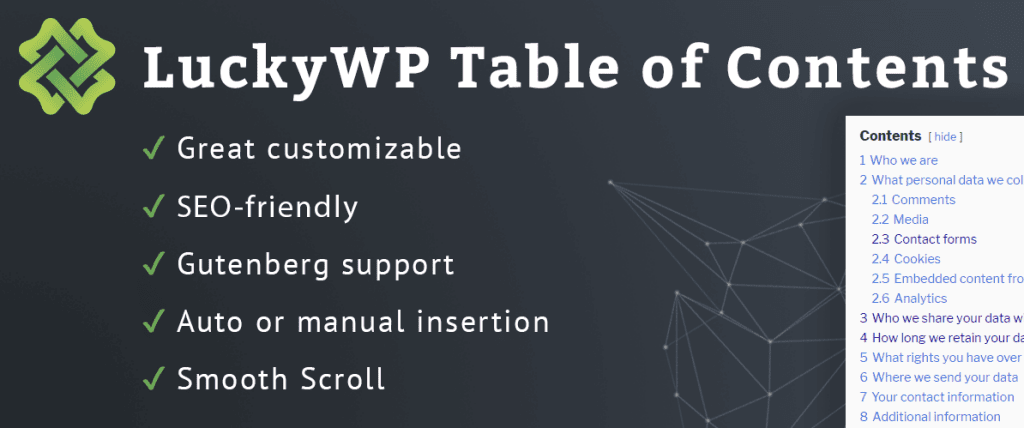
LuckyWP Table of Contents 사용법
이 LuckyWP Table of Contents 플러그인의 주요 특징은 아래와 같습니다.
- 헤딩태그(H1~H5)로 목차 자동 삽입, 삽입 위치는 아래처럼 5가지 방법을 제시
. 첫번째 제목 전에(before first heading)
. 첫번째 제목 다음에(after first heading)
. 첫 블록 이후에(단락 또는 제목)(after first block (paragraph or heading))
. 상단(top of post content)
. 하단(bottom of post content) - 구텐베르그 편집기 블록 지원
. 숏코드로 클래식 편집기 지원 - 계층구조 들여쓰기 옵션
- 목차 접기/열기 옵션
- 다양한 목차 위치 지정
- 글, 포스트에 자동 삽입 옵션
- 색상 변경 옵션
- <!–noindex–> tag 지원
- RTL 지원
저는 구텐베그르 편집기를 사용하고, 자동으로 목차가 삽입되도록 했습니다. 삽입 위치는 첫번째 제목 전에 위치하도록 했습니다.
일반 설정
이 플러그인의 기본적인 설정을 하는 곳입니다. 아래 이미지는 제가 설정한 모습입니다.
- 제목의 최소 수 : 제목이 2개 이하인 짧은 글은 목차를 만들지 말라는 설정
- 깊이 : 목차를 3단계 깊이까지만 만들라는 설정
3단계라면 헤딩 제목 H2와 H3 그리고 H4까지만 목차에 반영 됨 - 계층으로 보기 : 깊이에 따라 들여쓰기를 할지 여부
체크를 해제하면 H2나 H3나 모두 같은 깊이로 보여준다 - 번호 매기기
. 자동 번호 매기기를 선택할지, 선택한다면 어떤 방식을 선택할 것인지 - 번호 매기기 뒤 : 번호 매긴 다음에 기호나 숫자를 추가할 것인지
- 머리말 제목 : 목차를 표현하는 이름, Table of content처럼 영어를 사용하거나 목차처럼 단순한 이름을 사용하거나….
- 보이기/숨기기 전환 : 활성화를 선택하면 목차 보이기/숨기기 옵션을 보여준다
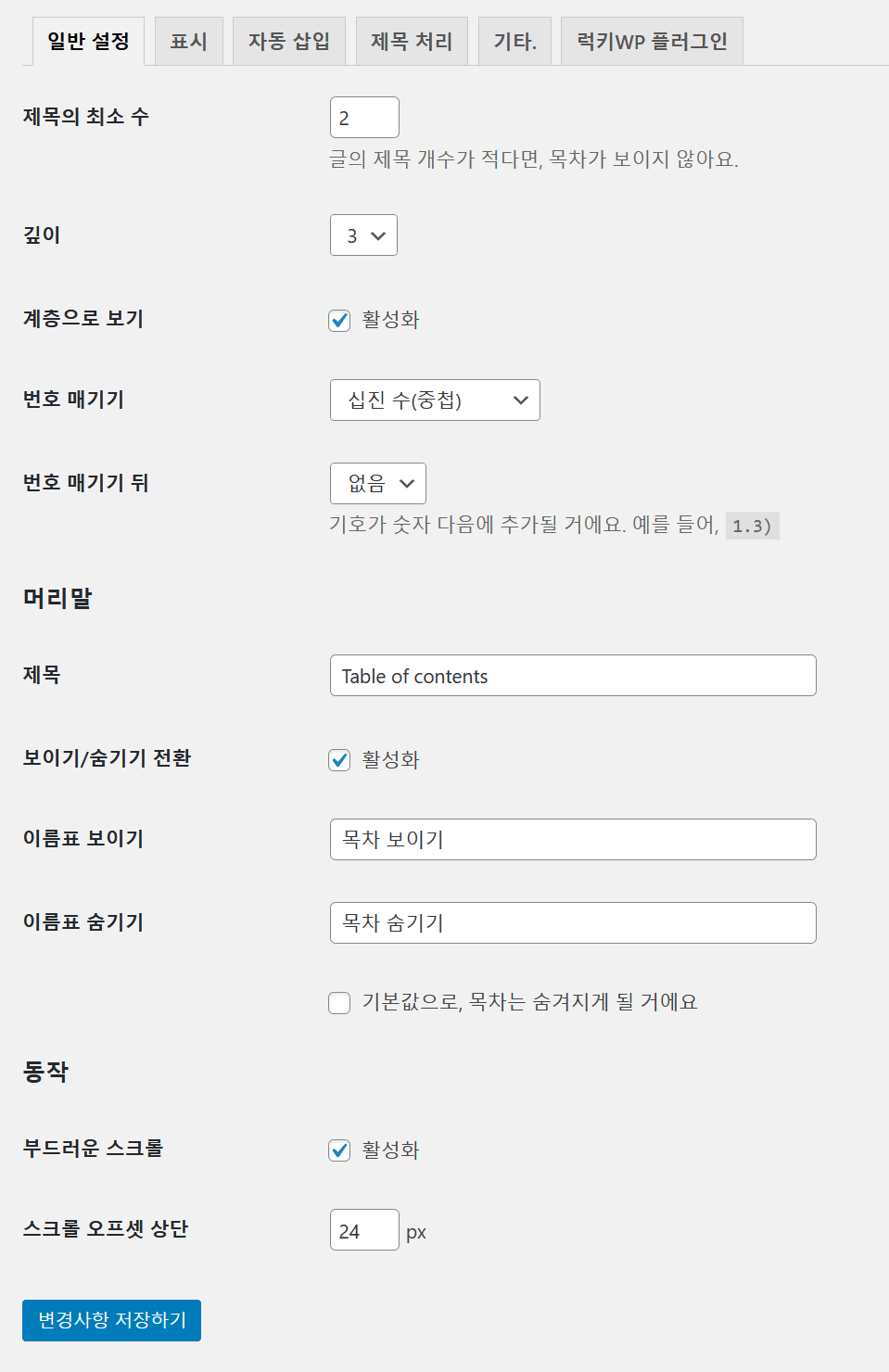
표시 설정
목차를 표시한 다양한 옵션을 설정하는 곳인데요. 저는 제목 글자 크기 및 항목 글자 크기 그리고 배경색정도만 설정했습니다.
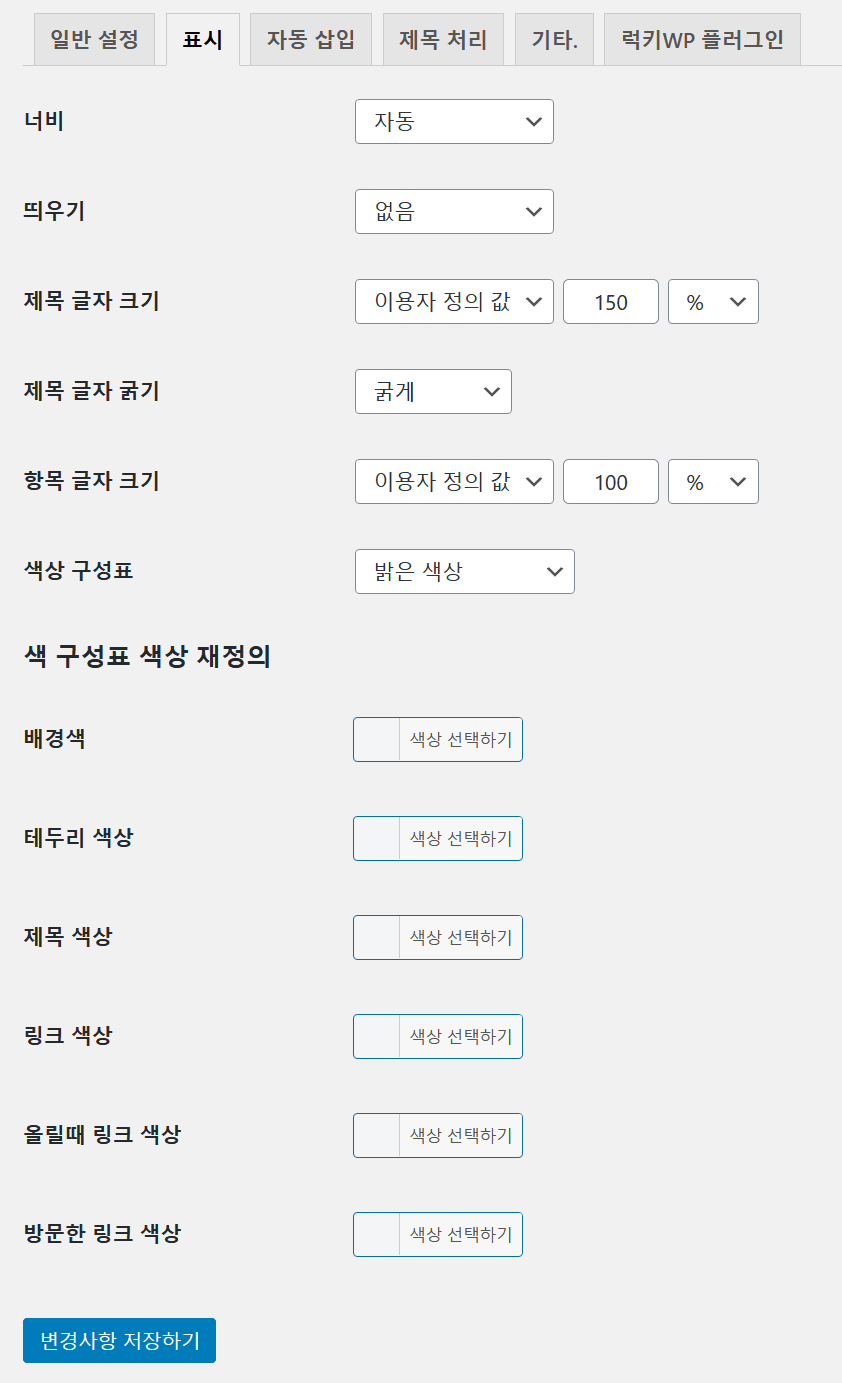
목차 자동 삽입 설정
목차 자동 삽입을 선택햇기 때문에 자동 삽입 옵션에서 활성화를 선택하고 위치는 첫번째 제못 전에로 설정했습니다.